Veľkosť koša rastie, aby vyhovovalasúbory, ktoré odstránite. V predvolenom nastavení zaberá 5% voľného miesta. Môžete ho zmenšiť alebo ho podľa potreby pestovať. Čo nemôžete urobiť, je skontrolovať veľkosť obsahu koša. Ak odstraňujete súbory už niekoľko dní alebo týždňov, môžete všetko odstrániť a keď sa tieto súbory vymažú, uvidíte, koľko miesta zaberajú. Ak chcete skontrolovať veľkosť obsahu koša bez odstránenia súborov, môžete to urobiť trochu komplikovane. U Widows XP to bolo oveľa jednoduchšie.
VAROVANIE SPOILER: Prejdite nadol a pozrite si videonávod na konci tohto článku.
Veľkosť obsahu koša
Otvorte program Prieskumník a prejdite na kartu Zobrazenie na webestuhou. Na pravom konci sa zobrazí tlačidlo Možnosti. Kliknite na rozbaľovacie tlačidlo pod ním a vyberte možnosť „Zmeniť priečinok a možnosti vyhľadávania“.

V okne Možnosti priečinka prejdite na kartu Zobrazenie. Tu musíte vybrať možnosť „Zobraziť skryté súbory, priečinky a jednotky“. Ďalej musíte nájsť možnosť „Skryť chránené súbory operačného systému (odporúča sa)“ a zrušte začiarknutie tohto políčka. Ak zrušíte začiarknutie tejto možnosti, na obrazovke sa objaví výzva, aby ste povedali, že deaktivácia tejto voľby zviditeľní systémové súbory a môže byť nebezpečná. Potvrďte výzvu a potom kliknite na tlačidlo Použiť.
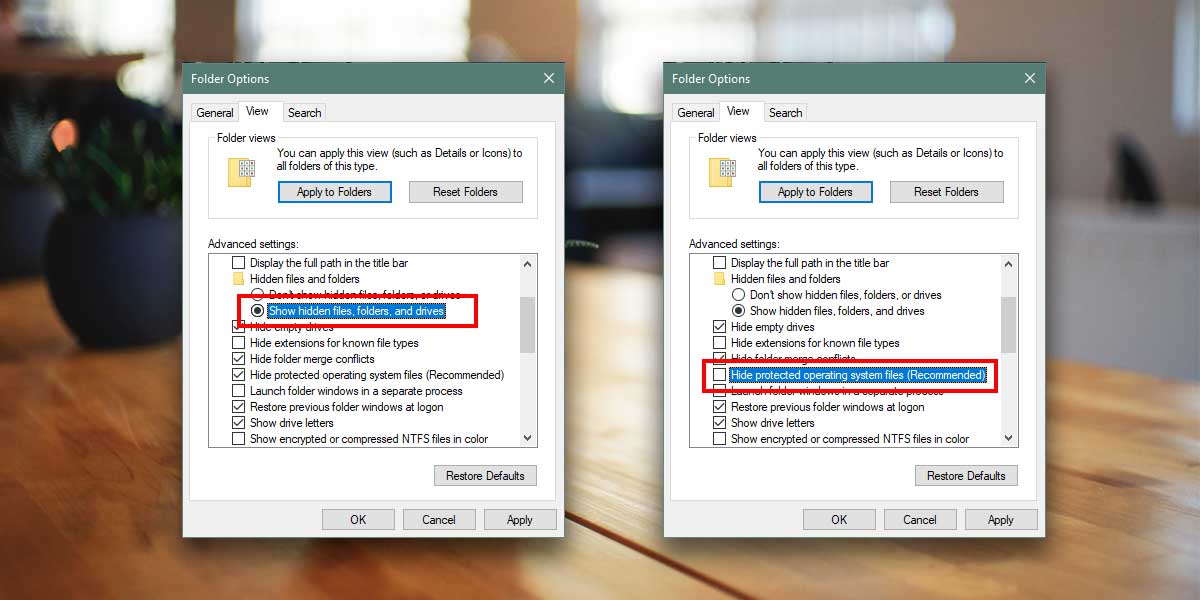
Potom otvorte program Prieskumník a choďte do svojho Windowsjednotka, na ktorej je nainštalovaný systém Windows 10. Zvyčajne ide o jednotku C. V koreňovom adresári tejto jednotky vyhľadajte priečinok s názvom $ Recycle.Bin. V tomto priečinku sa zobrazí Kôš. Kliknite pravým tlačidlom myši az kontextovej ponuky vyberte príkaz Vlastnosti. V okne Vlastnosti koša sa zobrazí jeho aktuálna veľkosť, t. J. Veľkosť všetkých odstránených súborov v ňom.
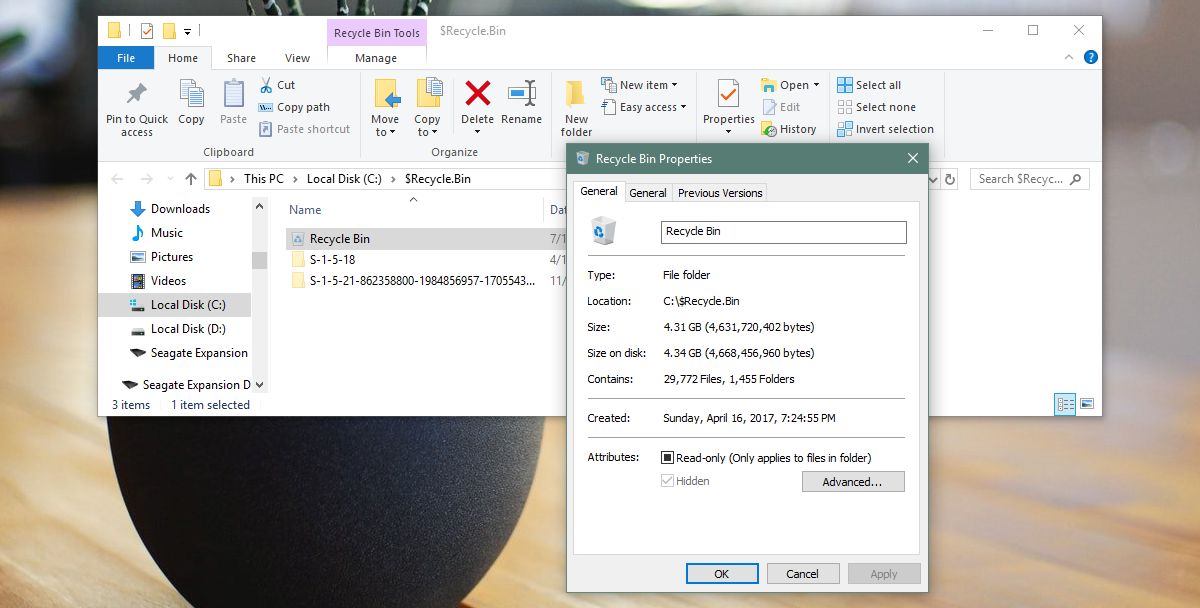
Toto samozrejme nie je najlepší alebo najjednoduchší spôsobzobraziť veľkosť obsahu v koši, ale ak ju chcete zobraziť bez použitia aplikácií tretích strán alebo spustenia miniaplikácie atď., je to jediný spôsob.
Po skontrolovaní veľkosti obsahu koša,je dobré skryť systémové súbory. Ak tak neurobíte, na pracovnej ploche a v priečinkoch sa začnú zobrazovať súbory s názvom desktop.ini. Uvidíte tiež ďalšie súbory, ku ktorým nikdy nebudete potrebovať prístup alebo použitie. Ak omylom vymažete alebo upravíte jeden z týchto súborov, môže sa niečo pokaziť, a preto je vhodné po dokončení ich znova skryť.










Komentáre